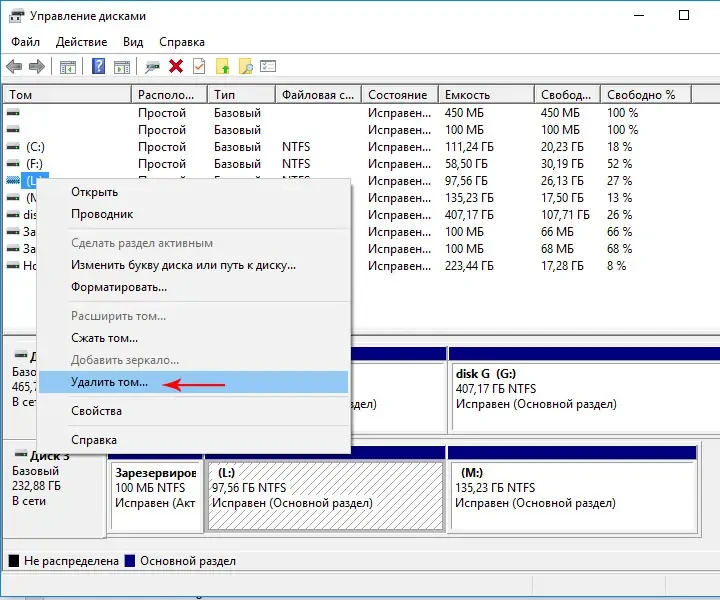
Как убрать том на жестком диске: безопасное и эффективное руководство
Управление дисковым пространством на компьютере – важный аспект для поддержания его оптимальной работы․ Иногда возникает необходимость в перераспределении места на жестком диске, что может потребовать удаления существующих томов․ Процесс удаления тома, или раздела, на жестком диске может показаться сложным, но при правильном подходе он вполне выполним даже для начинающих пользователей․ В данной статье мы подробно рассмотрим, как убрать том на жестком диске безопасно и эффективно, чтобы освободить место или объединить его с другими разделами․
Прежде чем приступить к удалению тома, важно выполнить несколько подготовительных шагов, чтобы избежать потери данных и обеспечить успешное завершение процесса:
- Сделайте резервную копию данных: Это самый важный шаг․ Перенесите все важные файлы с удаляемого тома на другой диск или в облачное хранилище․
- Закройте все программы, использующие том: Убедитесь, что ни одна программа не обращается к диску, который вы собираетесь удалить․
- Отключите файл подкачки (если он находится на удаляемом томе): Переместите файл подкачки на другой диск, чтобы избежать проблем при удалении․
Самый распространенный способ удаления тома – использование встроенной утилиты «Управление дисками» в Windows:
- Нажмите правой кнопкой мыши на кнопку «Пуск» и выберите «Управление дисками»․
- В окне «Управление дисками» найдите том, который хотите удалить․
- Щелкните правой кнопкой мыши на этом томе и выберите «Удалить том․․․»․
- Подтвердите удаление, следуя инструкциям на экране․ Внимание! После подтверждения данные на томе будут удалены․
Существуют и другие способы как убрать том на жестком диске, например, использование командной строки (Diskpart)․ Однако, этот метод требует более продвинутых знаний и опыта․
После успешного удаления тома, освободившееся пространство можно использовать несколькими способами:
- Расширить существующий том: Вы можете добавить освободившееся место к соседнему тому․
- Создать новый том: Вы можете создать новый том в освободившемся пространстве․
- Оставить нераспределенное пространство: Если вы не планируете использовать освободившееся место сразу, его можно оставить нераспределенным․
Удаление тома на жестком диске – это операция, требующая внимания и осторожности․ Важно тщательно спланировать процесс и выполнить резервное копирование данных, чтобы избежать их потери․ В завершение, после того, как вы узнали, как убрать том на жестком диске, можно с уверенностью сказать, что вы сможете управлять своим дисковым пространством более эффективно․ Помните о важности создания резервных копий, особенно когда речь идет о работе с разделами диска․ Будьте внимательны при выборе тома для удаления, чтобы не удалить случайно нужный раздел․ Используйте полученные знания с осторожностью и ответственностью․
Управление дисковым пространством на компьютере – важный аспект для поддержания его оптимальной работы․ Иногда возникает необходимость в перераспределении места на жестком диске, что может потребовать удаления существующих томов․ Процесс удаления тома, или раздела, на жестком диске может показаться сложным, но при правильном подходе он вполне выполним даже для начинающих пользователей․ В данной статье мы подробно рассмотрим, как убрать том на жестком диске безопасно и эффективно, чтобы освободить место или объединить его с другими разделами․
Подготовка к удалению тома
Прежде чем приступить к удалению тома, важно выполнить несколько подготовительных шагов, чтобы избежать потери данных и обеспечить успешное завершение процесса:
- Сделайте резервную копию данных: Это самый важный шаг․ Перенесите все важные файлы с удаляемого тома на другой диск или в облачное хранилище․
- Закройте все программы, использующие том: Убедитесь, что ни одна программа не обращается к диску, который вы собираетесь удалить․
- Отключите файл подкачки (если он находится на удаляемом томе): Переместите файл подкачки на другой диск, чтобы избежать проблем при удалении․
Удаление тома через «Управление дисками»
Самый распространенный способ удаления тома – использование встроенной утилиты «Управление дисками» в Windows:
- Нажмите правой кнопкой мыши на кнопку «Пуск» и выберите «Управление дисками»․
- В окне «Управление дисками» найдите том, который хотите удалить․
- Щелкните правой кнопкой мыши на этом томе и выберите «Удалить том․․․»․
- Подтвердите удаление, следуя инструкциям на экране․ Внимание! После подтверждения данные на томе будут удалены․
Альтернативные методы удаления тома
Существуют и другие способы как убрать том на жестком диске, например, использование командной строки (Diskpart)․ Однако, этот метод требует более продвинутых знаний и опыта․
Что делать после удаления тома
После успешного удаления тома, освободившееся пространство можно использовать несколькими способами:
- Расширить существующий том: Вы можете добавить освободившееся место к соседнему тому․
- Создать новый том: Вы можете создать новый том в освободившемся пространстве․
- Оставить нераспределенное пространство: Если вы не планируете использовать освободившееся место сразу, его можно оставить нераспределенным․
Удаление тома на жестком диске – это операция, требующая внимания и осторожности․ Важно тщательно спланировать процесс и выполнить резервное копирование данных, чтобы избежать их потери․ В завершение, после того, как вы узнали, как убрать том на жестком диске, можно с уверенностью сказать, что вы сможете управлять своим дисковым пространством более эффективно․ Помните о важности создания резервных копий, особенно когда речь идет о работе с разделами диска․ Будьте внимательны при выборе тома для удаления, чтобы не удалить случайно нужный раздел․ Используйте полученные знания с осторожностью и ответственностью․
Теперь давайте рассмотрим более подробно альтернативный метод с использованием Diskpart, а также разберем потенциальные проблемы и способы их решения․
Удаление тома с помощью Diskpart
Diskpart – это мощный инструмент командной строки для управления дисками и разделами․ Его использование требует повышенной внимательности, так как неправильные команды могут привести к потере данных․ Рекомендуется использовать этот метод только опытным пользователям․
- Запустите командную строку от имени администратора․
- Введите команду `diskpart` и нажмите Enter․
- Введите команду `list disk` и нажмите Enter․ Запомните номер диска, содержащего том, который вы хотите удалить․
- Введите команду `select disk X`, где X – номер диска (например, `select disk 0`)․
- Введите команду `list partition` и нажмите Enter․ Запомните номер раздела (тома), который хотите удалить․
- Введите команду `select partition Y`, где Y – номер раздела (например, `select partition 2`)․
- Введите команду `delete partition override` и нажмите Enter․ ВНИМАНИЕ: Команда `override` необходима, если раздел защищен или является системным․ Ее использование может привести к нестабильности системы, если удаляется не тот раздел․
- Введите команду `exit` и нажмите Enter, чтобы выйти из Diskpart․
Возможные проблемы и решения
При удалении тома могут возникнуть различные проблемы․ Рассмотрим наиболее распространенные:
- Невозможно удалить том: Это может произойти, если том используется системой или какой-либо программой․ Убедитесь, что все программы закрыты и повторите попытку․ Также попробуйте перезагрузить компьютер․
- Ошибка «Недостаточно прав»: Запустите «Управление дисками» или командную строку от имени администратора․
- После удаления тома компьютер не загружается: Это может произойти, если был удален системный раздел․ Восстановите систему с помощью установочного диска Windows или другого загрузочного носителя․
Сравнительная таблица методов удаления тома
| Метод | Сложность | Риск потери данных | Требуемые знания |
|---|---|---|---|
| Управление дисками | Низкая | Средний (если не сделана резервная копия) | Базовые |
| Diskpart | Высокая | Высокий (особенно без `override`) | Продвинутые |
Помните, что правильное управление дисковым пространством – залог стабильной и эффективной работы вашей системы․ Надеемся, что эта информация была полезной и поможет вам безопасно и эффективно управлять разделами вашего жесткого диска․ При возникновении любых затруднений, не стесняйтесь обращаться к дополнительным источникам информации или специалистам․ В дальнейшем, вы сможете оптимизировать работу вашего компьютера, правильно распределив пространство на дисках․ Удачи в ваших начинаниях!


